NTJOHNSONSUPARAM
ジョンソン SU 分布のパラメータを返します。
書式
NTJOHNSONSUPARAM(
- Mean,
- Stdev,
- Skew,
- Kurt
引数
使用例
- 使用例を新規のワークシートにコピーすると、計算結果を確認できます。

 その方法は?
その方法は?
- 新しいブックまたはワークシートを作成します。
- ヘルプ トピックにある使用例を選択します(行番号および列番号を除く)。
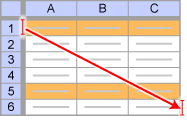
ヘルプから使用例を選択する
- Ctrl キーを押しながら C キーを押します。
- ワークシートのセル A1 を選択し、Ctrl キーを押しながら V キーを押します。
- 計算結果と結果を返す数式の表示を切り替えるには、Ctrl キーを押しながら ` (アクサン グラーブ) キーを押すか、または [ツール] メニューの [ワークシート分析] をポイントし、[ワークシート分析モード] をクリックします。
メモ: この使用例の数式は、配列数式として入力する必要があります。使用例を新規ワークシートにコピーした後、A7:A10 のセル範囲 (配列数式が入力されているセルが左上になる) を選択します。F2 キーを押し、Ctrl キーと Shift キーを押しながら Enter キーを押します。この数式が配列数式として入力されていない場合、単一の値 2 のみが計算結果として返されます。1 2 3 4 5 6 7
A B データ 解説 1.2 分布の平均 2 分布の標準偏差 -0.8 分布の歪度 2.5 分布の尖度 数式 解説(計算結果) =NTJOHNSONSUPARAM(A2,A3,A4,A5) 上のデータに対するジョンソン SU 分布のパラメータ - サンプル Excel シートをダウンロード
参照
- NTRANDJOHNSONSU
- NTJOHNSONSUDIST
- NTJOHNSONSUINV
- NTJOHNSONSUKURT
- NTJOHNSONSUMEAN
- NTJOHNSONSUMOM
- NTJOHNSONSUSKEW
- NTJOHNSONSUSTDEV
- ジョンソン SU 分布
- どうして複数のセルに数式をコピーすると全部同じ結果になるの?

 RSS
RSS
